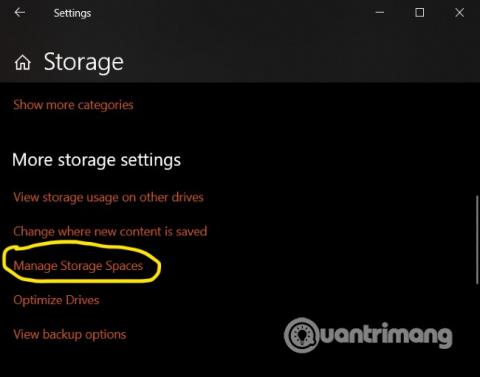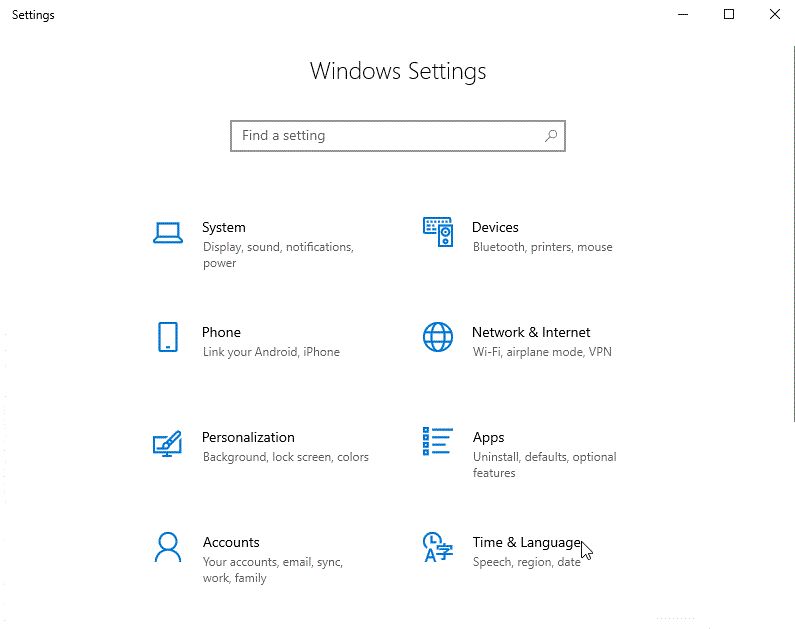Microsoft пытается внедрить функции управления панелью управления в приложение «Настройки». Это поможет пользователям управлять, использовать и контролировать компьютеры с Windows 10 более унифицированным и эффективным способом.
Создание дисковых пространств и управление ими — это последняя функция, которую Microsoft включила в настройки Windows 10. Раньше эта функция требовала от пользователей открыть панель управления, а затем использовать для этого старый интерфейс управления.
Тестовые сборки Windows 10 тестировали возможность создания пространств хранения и управления ими. В ближайшее время Microsoft официально обновит эту функцию для всех пользователей.
В этой статье Quantrimang расскажет вам, как создавать дисковые пространства и управлять ими прямо в настройках Windows 10. Шаги следующие:
- Откройте приложение «Настройки» в Windows 10.
- Откройте раздел «Системы» и выберите Storgae.
- Затем прокрутите вниз и выберите «Управление магазинами».
- Здесь вы можете увидеть места для хранения на вашем устройстве.

Благодаря новым дисковым пространствам у вас появятся лучшие возможности управления хранилищем. Например, вы можете создать простые дисковые пространства или получить доступ к пулу ресурсов хранения. Когда вы создаете новый пул носителей, вы можете добавлять дисковые пространства с нескольких дисков.
Подробности смотрите на GIF-изображении ниже:
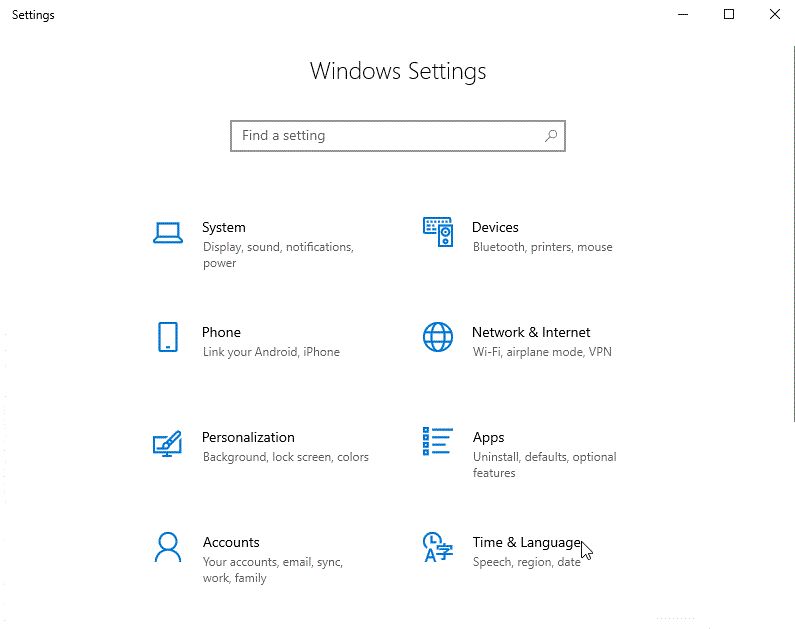
Как создать дисковые пространства в настройках Windows 10
Что такое места хранения?
Пространства хранения помогают защитить данные от сбоя жесткого диска и со временем расширять хранилище по мере добавления дисков на компьютер. Вы можете использовать дисковые пространства для группировки двух или более дисков в пул носителей, а затем использовать емкость этого пула для создания виртуальных дисков, называемых дисковыми пространствами.
В этих хранилищах обычно хранятся две копии данных, поэтому, если один из ваших дисков выйдет из строя, у вас все равно останется неповрежденная копия ваших данных. Если вам не хватает места, просто добавьте дополнительные диски в пул носителей.